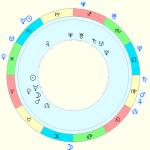Netolimoji praeitis, 1993 m., Interneto gimimas tokia forma, kokią mes jį žinome dabar. Tuo metu pasauliniame tinkle egzistavo tik tinklalapiai, kuriuose nebuvo nieko, išskyrus tekstą.
Štai kaip atrodė viena pirmųjų tikrų naršyklių – Marco Andreesseno sukurta NCSA Mosaic.
Senos naršyklės nepalaiko naujų žiniatinklio technologijų: HTML5 ir CSS, todėl mūsų svetainė „Mosaic“ naršyklėje atrodys taip.


Po metų Robertas McCoolas ir Ericas Bina prisijungė prie Marco Andreesseno, dėl jų bendradarbiavimo atsirado legendinė „Netscape Navigator“ naršyklė ir žmonija nuskubėjo į World Wide Web!

- Kas tuo metu vyko Rusijoje? Draugai, be jokios abejonės, turiu ką papasakoti, žinoma, galėčiau papasakoti visą rusiško interneto formavimosi istoriją 1990-1993 m., išvardinti pirmuosius interneto tiekėjus (mieste, kuriame gimiau, mano draugas Vladimiras Barminas sukūriau SimTel, nedariau tada buvo 20 metų), galėčiau parodyti kaip veikė pirmosios naršyklės (diegėjus vis dar turiu), bet tai visai kita įdomi istorija ir geriau būtų parašyti atskirą straipsnis apie tai.
Po 1995 metų internetas Rusijoje pradėjo vystytis tiesiog sparčiai. 1995 m. pasirodė „Internet Explorer“ ir „Opera“ naršyklės, taip pat atsirado ir išnyko kitos naršyklės. Iki 2008 m. daugelis pradedančiųjų vartotojų bandė rasti sau geriausią naršyklę internete, o kartais ir tokiuose diskuose. Nuo neatmenamų laikų man liko visa kolekcija.
Ir galiausiai 2008 metais atsirado Google Chrome naršyklė, šis įrankis, šis įrankis, joje idealiai sujungė vartotojui svarbiausius dalykus – paprastumą, inovatyvias technologijas ir, svarbiausia, patikimumą. Esu tikras, kad daugelis vartotojų sutiks su manimi, bet ar mes viską žinome apie įvairius Google Chrome nustatymus, ar naudojame naršyklę su maksimalus efektyvumas, ar apie tai norėjau pakalbėti šiame straipsnyje?
„Google Chrome“ yra beveik įprastas pavadinimas. Sukurta remiantis nemokama „Chromium“ naršykle ir „Blink“ varikliu, „Google Chrome“ yra daugiau programinės įrangos kūrėjas, skirtas pažangiam ir suasmenintam naršymui internete, o ne tik naršyklė, įprasta naršyklės programa, skirta prisijungti prie interneto.
Paieškos milžino sumanymas nėra toks senas projektas. Pirmoji stabili šios naršyklės versija pasirodė 2008 m. Bet kokiu atveju daugelis kitų naršyklių pasirodė daug anksčiau. Nepaisant savo jaunystės, „Google Chrome“ šiandien yra pirmoji naršyklė pasaulyje. O pasaulyje juo naudojasi apie 300 mln.
Tokį beprotišką populiarumą „Google Chrome“ pavyko sulaukti ne tik dėl minimalistinio ir paprasto dizaino, modernių technologijų įdiegimo, saugumo plėtros ir greito veikimo.
„Google Chrome“ yra standartas. „Google“ sukūrė nemokamą „Chromium“ naršyklę ir ji tapo savotišku šablonu „į chromą panašių“ klonų masės atsiradimui.
„Google“ taip pat sukūrė pirmąjį „Chromium“ kloną – „Chrome“. Tokia kompetentinga strategija tiesiog negalėjo neprivesti „Google Chrome“, o po jos ir daugybės „Google“ žiniatinklio paslaugų, į sėkmę ir populiarumą.
Šioje apžvalgoje bus aptariamos „Google Chrome“ naršyklės funkcijos.
Sąsaja
Tik dizaino ir išdėstymo paprastumas būtinus elementus sąsaja – protingas „Google Chrome“ kūrėjų žingsnis, kad neatbaidytų pradedančiųjų vartotojų. Būtent „Google Chrome“ kūrėjai pirmieji įgyvendino idėją iš naršyklės sąsajos pašalinti meniu skyrius „Failas“, „Žiūrėti“, „Žurnalas“ ir kt.
Ir kai kitų naršyklių kūrėjai suprato, kodėl tai buvo padaryta, jie negalėjo sugalvoti nieko geriau, kaip pakartoti tą pačią idėją savo kūrinių sąsajoje. „Opera Software“ kompanija, norėdama visai nesivargti, uždarė „Opera“ naršyklės projektą „Presto“ variklyje ir perkėlė savo produktą į „Chromium“ bazę. Taigi „Google Chrome“ paklausė naujas standartas, kokia turi būti naršyklė – paprasta pradedantiesiems, palaipsniui atskleidžianti savo funkcinį potencialą, kad ateityje turėtų ką veikti ir su reikalingas rinkinys nustatymai tinkamoje vietoje pažengusiems vartotojams.
Pagrindinis naršyklės puslapis yra viso ekrano Google paieškos juosta su maža istorija vaizdines žymes aplankytas svetaines, o įrankių juostos viršuje yra patogus mygtukas, skirtas perjungti į Google žiniatinklio paslaugų programų nuorodas.
„Chrome“ programų paleidimo priemonė vėliau gali būti papildyta nuorodomis į reikiamas žiniatinklio paslaugas. Patogumui prieigą prie programų sparčiųjų klavišų, be pateikto jungiklio mygtuko, taip pat galima įdiegti kaip atskirą mini skydelį nuorodos pavidalu darbalaukyje arba „Windows“ užduočių juostoje.

Naršyklės viršuje taip pat galite pamatyti užuominą, kaip importuoti anksčiau eksportuotas žymes iš kitos naršyklės.
Iš karto po „Google Chrome“ įdiegimo pasisveikinimo puslapyje bus paprašyta prisijungti prie naršyklės, kad galėtumėte toliau sinchronizuoti duomenis. Prie šios naršyklės funkcijos grįšime vėliau.
„Google Chrome“ naršyklėje nematysite jokių integruotų greitųjų vaizdinių žymių skydelių arba vietinio temų peržiūrų rinkinio. Daugelis net paskubomis, nesuprasdami situacijos, šios naršyklės dizainą vadina prastu. Bet tai netiesa.
Dizaino temos, įmontuotos vaizdinės žymių plokštės, paslaugų valdikliai – visus šiuos dalykus galima pasirinkti pagal kiekvieno skonį iš „Google Chrome“ plėtinių parduotuvės visiškai nemokamai.
Omnibox
Besirūpindami interneto vartotojų patogumu, Google Chrome kūrėjai įdiegė vadinamąjį Omnibox skydelį – tai ir adreso, ir paieškos juosta viename lauke. Jei vartotojo įvestas adresas neatitinka URL rašymo taisyklių, „omnibox“ nukreipia įvestą užklausą į numatytąjį paieškos variklį.

Be to, naršyklės kūrėjai neverčia vartotojų naudotis iš anksto įdiegta paieškos sistema visada ir tik. Naršyklės nustatymuose „Omnibox“ galite priskirti bet kurį kitą paieškos variklį.
Saugumas
„Google Chrome“ yra automatiškai atnaujinama naršyklė su integruota apsauga nuo sukčiavimo ir kenkėjiškų programų diegimo.
Jei kyla grėsmė, naršyklė parodys įspėjimą apie pavojų.
Spektaklis
„Google Chrome“ yra laikoma viena greičiausių naršyklių. Jis greitai paleidžiamas pats ir greitai įkelia tinklalapius. Pastaroji yra WebKit atvaizdavimo technologijos įdiegimo rezultatas.
Dėl V8 - pažangaus javascript variklio, Google Chrome gali akimirksniu paleisti net sudėtingiausias žiniatinklio programas ("Flash" žaidimus ir kitus interneto projektų puslapius, perkrautus animacija).
Tai, kad Google Chrome yra ne greičiausia naršyklė pasaulyje, bet viena greičiausių, sakoma sąmoningai. Kadaise tai tikrai buvo greičiausia naršyklė. Bet. Pirma, visi į „chromą“ panašūs klonai turi tokį patį našumą kaip „Google Chrome“. Antra, apie našumą galime kalbėti tik tuo atveju, jei naršyklė nėra užpildyta daugybe skirtingų plėtinių, nes pastarieji yra nuolat aktyvūs ir sunaudoja kompiuterio išteklius, ypač RAM.

Trečia, pati „Google Chrome“ ir daugelis jos klonų šiandien jau nusileidžia kokybiškai išvystytai „Internet Explorer“. Ir nors „Opera Software“ uždarė savo naršyklės, paremtos „Presto“ varikliu, projektą, daugelis mažai energijos naudojančių kompiuterių vartotojų vis dar naudoja naujausią 12-ąją versiją, nes kažkada tai buvo tikrai greita ir funkcionali naršyklė.
Google Chrome yra tikrai greita ir produktyvi naršyklė, tačiau laikui bėgant jos greitis gali pastebimai sumažėti, nes veikiant jos sistemos profilis auga su įvairiais duomenimis, o naršyklė turi nuolat pasiekti standųjį diską.
Darbas su skirtukais
Patogumas dirbant su skirtukais – jau ne tos ar kitos naršyklės privalumas, o standartas, kurį norintys kūrėjai gali pranokti sugalvodami ką nors puošnaus. „Google Chrome“ turi standartines darbo su skirtukais parinktis.
Beje, mažai žmonių naudojasi galimybe prisegti skirtukus naršyklėse, nes yra daug įvairių funkcinių alternatyvų, kad neprarastumėte jums patinkančios svetainės. Bet veltui. Įdomios svetainės skirtuką galima prisegti naudojant atitinkamą kontekstinio meniu parinktį, kuri iškviečiama pačiame skirtuke.

Prisegtas puslapis bus mažos piktogramos pavidalu ir kiekvieną kartą paleidus bus rodomas toje pačioje vietoje, kur buvo prisegtas.

Duomenų sinchronizavimas
Jei turite kelis įrenginius, pavyzdžiui, kompiuterį, planšetinį kompiuterį ir išmanųjį telefoną, jei dažnai iš naujo įdiegiate „Windows“, „Google Chrome“ kūrėjai numatė, kad visas naršyklės nustatymo į ankstesnę būseną procesas užtruks tiesiog kelias sekundes - kol prisijungiate.
Bet kuriame įrenginyje prisijungus prie „Google“ paskyros, naršyklė sinchronizuoja visus jūsų duomenis – temas, žymes, plėtinius, paslaugų, kuriose esate prisijungę, prisijungimus ir slaptažodžius.
Duomenų sinchronizavimą galima sukonfigūruoti, pavyzdžiui, neįtraukiant tam tikrų duomenų iš išsaugojimų sąrašo. Taip pat galite naudoti slaptažodžio šifravimo funkciją, jei nepasitikite „Google“ paslaugomis.
„Google Chrome“ plėtinių parduotuvė
Google Chrome turi didžiausią įvairių plėtinių parduotuvę, kuria negali pasigirti jokia kita naršyklė – nei Mozilla Firefox, nei Opera, ir tikrai ne Internet Explorer.
Įdiegti graži tema dizainas, ieškokite įdomių informatorių socialiniai tinklai, įvairūs skelbimų blokatoriai ar plėtiniai, skirti pagerinti populiarių interneto paslaugų funkcionalumą – visa tai įmanoma didžiuliame Google Chrome parduotuvės asortimente.
„Google Chrome“ plėtinių parduotuvė taip pat yra savotiškas įvairių žiniatinklio paslaugų katalogas. Taigi, jei žiniatinklio paslauga ar internetinis žaidimas išaugo iki atskiro plėtinio ar programos atstovavimo, galite skirti laiko tokiam ištekliui ir jį aplankyti.
Plėtinių įdiegimas atliekamas dviem spustelėjimais - mygtukas, skirtas pridėti pasirinktą plėtinį, ir veiksmo patvirtinimas.
Be įdiegto plėtinio, galite įdiegti kitą - panašų pagal temą ar specifiką - iš pasirinkimo skirtuke „Panašus“.
„Google Chrome“ gudrybės, paslėptos nuo paprastų vartotojų
Kai kurios „Google Chrome“ funkcijos retai naudojamos dėl paprastos priežasties, nes jos nėra priešais jūsų nosį. Pasikartosiu, naršyklės kūrėjai turėjo paslėpti patyrusiems vartotojams skirtas funkcijas, kad pradedantiesiems pateiktų paprastą ir suprantamą naršymo internete sprendimą. Taigi, kokios yra šios „Google Chrome“ funkcijos?
Nuvilkite atsisiųstus failus
Atsisiųstus failus galite vilkti tiesiai iš Google Chrome atsisiuntimų sąrašo su pele į bet kurią patogią darbui vietą, pavyzdžiui, į darbalaukį. Failas bus nukopijuotas į norimą vietą, o pirmoji jo versija vis tiek bus saugoma naršyklės atsisiuntimuose.
Inkognito režimas
Specialus „Google Chrome“ naršyklės „inkognito“ režimas leis, jei reikia, naršyti internete be leidimo svetainėse pėdsakų. Tai privatus naršyklės naršymo režimas, kurio metu nėra saugoma naršymo istorija, o visi slapukai ištrinami iškart uždarius naršyklės langą.
Užduočių tvarkyklė
„Google Chrome“ turi savo užduočių tvarkyklę, panašią į tą, kuri yra sistemoje „Windows“. Naudodami „Chrome“ užduočių tvarkytuvę galite stebėti procesus, kurie sunaudoja daugiausiai kompiuterio išteklių, jei reikia jų atlaisvinti, ir uždaryti nereikalingus skirtukus arba išjungti nenaudojamus plėtinius.
Tokios žiniatinklio programos nuorodą galima įdėti į darbalaukį, prisegti prie Windows užduočių juostos arba Windows 8/8.1 Metro pradžios ekrane.

Norėdami bet kurį svetainės puslapį paversti atskira žiniatinklio programa, būdami tame pačiame puslapyje, turite atidaryti meniu „Papildomi įrankiai“ ir jame pasirinkti komandą „Sukurti programos sparčiuosius klavišus“.
Ir jūs galite aplankyti savo mėgstamas svetaines atskirų programų languose.
Metro versija, skirta Windows 8/8.1
„Google Chrome“ gali persijungti į „Windows 8/8.1“ metro sąsajos režimą ir grįžti į darbalaukio režimą.
Tačiau vargu ar tai palengvins naršyklės naudojimą „Windows“ planšetinių kompiuterių ir nešiojamųjų kompiuterių savininkams jutiklinis ekranas mažas dydis. „Google Chrome“ „Metro“ versija yra tik darbalaukio versijos kopija, tik „Metro“ sąsajos stiliumi. O štai tie patys smulkūs žiniatinklio elementai, kuriuos pirštu liesti nėra patogu, kitaip nei, pavyzdžiui, „Internet Explorer“ naršyklės Metro versija, kuri labiau pritaikyta darbui mažuose ekranuose.
Beje, galite iš naujo paleisti „Google Chrome“ naršyklę „Windows 8“ režimu, kad įsivaizduotumėte, kas yra „Google Chrome“ OS operacinė sistema. Naršyklės langas, atidaromas per visą ekraną Metro sąsajos režimu, imituoja „Chromebook“ operacinę sistemą.
Kelių žaidėjų režimas
Google Chrome, kaip ir operacinės sistemos, numato darbą ne tik vieno vartotojo režimu. Bet kuris šeimos narys gali susikurti sau atskirą paskyrą „Google Chrome“ ir pereiti prie jos naršydamas internete.
2008 m. rugsėjo 2 d. Google pasiūlė visiškai naują naršyklę, skirtą naršyti internete naudojant WebKit variklį. „Google“ politika tuo metu buvo paprasta:
„Vartotojui reikalinga paprasta programa, kuri turėtų maksimalų našumą ir saugumą, su minimalia sąsaja“
Kitaip tariant, daugumai vartotojų, anot Google, reikalingas langas su paieškos juosta ir maksimalia vieta puslapiams skaityti. Taip gimė Chrome... Tuo metu, dar jaunas ir nepamirštamas, jis buvo priimtas priešiškai ir į jį nebuvo žiūrima rimtai. Žmonės jo tiesiog nesuprato. Tada niekas negalėjo pagalvoti, kad vos po dvejų metų šis paprastasis su „trijų spalvų kamuoliuko“ logotipu užims net 15% pasaulinėje bendruomenėje, kuri nuolat auga, išstumdama tokius, atrodytų, nepajudinamus konkurentus kaip. Opera, IE ir FireFox. Dabar jau 2011 m. dviems, o „Chrome“ išaugo iki 9 versijos ir įsigijo savo internetinę parduotuvę su visų rūšių plėtiniais, žaidimais, priedais ir programomis suinteresuotam vartotojui. Visa tai buvo padaryta tikintis, kad „Google“ išleis ilgai lauktą OS. Žinoma, yra daug kritikos prieš ją ir panašiai, tačiau grįžtant prie Chrome istorijos, negalima nepagalvoti apie debesų sistemos įvedimo į operacinę rinką pasekmes. Na, palauksime ir pamatysime. Kol kas grįžkime prie naršyklės.
Dabar pažvelkime į išvaizda„Chrome“, pažvelkime į pagrindines jo funkcijas išsamiau. Taigi, eikime (visas nuorodas galima paspausti)!

Iš esmės išvaizda yra gana nereikšminga, tačiau dėl protingo visų sąsajos komponentų išdėstymo jis atrodo labai kompaktiškas ir ergonomiškas. Verta atskirai pakalbėti apie unikalią adreso juostą. Susipažinkite – Omnibox! Tai sumani eilutė, kuri įsimena visas jūsų dažnai lankomas svetaines arba, jei tokių nėra, ji siūlo savo įvesto žodžio paieškos parinktis ir atrodo taip:
Kairėje nuo jo yra visi naršymui reikalingi mygtukai: tai grįžimo rodyklės, puslapio atnaujinimai ir mygtukas "Pagrindinis puslapis", o dešinėje yra mygtukas "žvaigždė", su kuria galite akimirksniu pridėti atidarytą puslapį prie savo asmeninių žymių. Bet daugiau apie tai vėliau... Omnibox taip pat suteikia galimybę ieškoti įvairiose svetainėse. Bet apie tai vėliau... Taip sklandžiai ir natūraliai priėjome prie antrosios dalies "navigacijos juosta".
„Google Chrome“ nustatymas ir tvarkymas
Dabar atidžiau pažvelkime į „Chrome“ nustatymus ir galimybes. Visos mūsų manipuliacijos vyks tik pagal "veržliaraktis", kuris yra dešinėje kraštutinėje padėtyje „Navigacijos juostos“. Paspaudę ant jo, mes nukreipiame į „nustatymų ir valdymo širdis“ Google naršyklė. Čia galite:
- atidaryti naują langą, skirtuką;
- paleisti inkognito režimą, kurio metu jūsų naršymo istorija neįrašoma ir slapukai neišsaugomi. Be to, visi failai, kurie bus atsisiųsti, arba žymės, kurios bus sukurtos, išliks saugūs;
- puslapio mastelio keitimas;
- atsispausdinti dokumentą, "išsaugoti puslapį kaip";
- „Sukurti programos nuorodą“ - leidžia išsaugoti puslapio adresą „Pradėti“ arba „Darbalaukyje“ kaip piktogramą, leidžiančią greitai pasiekti norimą svetainę;
- Žymių tvarkyklė, istorija, atsisiuntimai, režimai kūrėjams;
- „Chrome“ žinynas;
- Parinktys.
Taip atrodo Parinkčių meniu:

Skirtuke „Pagrindinis“ yra šios funkcijos:
- Pradinė grupė:
- "Atidaryti pagrindinį puslapį"- tai reiškia, kad paleidę "Chrome" visada matysite pirmąjį puslapį su dažnai lankomomis svetainėmis;
- „Atkurti paskutinius atidarytus puslapius“- tai reiškia, kad paleidus „Chrome“, bus atidarytos svetainės, kurios buvo atidarytos, kai uždarėte naršyklę.;
- „Atidaryti šiuos puslapius“– tai reiškia, kad paleidę „Chrome“ matysite tas svetaines, kurių adresus pridėsite žemiau. Be to, jie visada atsidarys atnaujinta forma!
2. Pagrindinis puslapis - šis elementas nurodo, kuri svetainė bus atidaryta spustelėjus mygtuką "Pagrindinis puslapis"(namo piktograma):
- „Atidaryti greitos prieigos puslapį“- tai reiškia, kad spustelėjus „namas“, atsidarys puslapis su dažnai lankomomis svetainėmis;
- "Atidaryti šį puslapį"- tai reiškia, kad spustelėjus „namas“ atsidarys jūsų pasirinktas puslapis;
- „Rodyti pagrindinio puslapio mygtuką įrankių juostoje“. Jei pažymėsite laukelį, „Omnibox“ kairėje bus rodoma „namo“ piktograma, bet jei panaikinsite žymėjimą, ji išnyks! Magija... Tiesą sakant, sutikau daug žmonių, kurie tiesiog negalėjo įjungti šios funkcijos savo „Chrome“, o tai labai liūdna...
- „Numatytoji naršyklė“. Komentarų nereikia...
Skirtuke „Asmeninė medžiaga“ yra šios funkcijos:

1. "Sinchronizavimas" . Tai labai svarbus elementas „Chorme“ nustatymuose! Faktas yra tas, kad ši funkcija leidžia vartotojui nesijaudinti dėl savo asmeninių nustatymų, įdiegtų plėtinių, automatinio pildymo ir žymių. Nuo šiol visa tai šifruota forma bus saugoma Google serveriuose. Taigi dabar, jei jūsų naršyklė sugenda, galite saugiai ją visiškai įdiegti iš naujo, neprarasdami įprastų nustatymų ir temų! Čia galite reguliuoti sinchronizavimo parametrus...
2. "Slaptažodžiai" :
- „Siūlyti išsaugoti slaptažodžius“- tai reiškia, kad kai įvedate naują slaptažodį bet kurioje svetainėje, iššokančioje eilutėje jūsų bus paprašyta „išsaugoti“ arba „niekada neišsaugoti šios svetainės slaptažodžių“.
- „Neišsaugoti slaptažodžių“. Tas pats, kas aukščiau, bet atvirkščiai.
3. „Automatinio užpildymo formos“
4. "Naršyklės duomenys" - tai skirta nustatymams ir žymėms importuoti iš kitų naršyklių.
5. „Numatytoji tema“ arba galite peržiūrėti kai kurias temas atitinkamoje svetainėje.
Išplėstinis skirtukas turi šias funkcijas:

- „Konfidencialumas“ - čia yra viskas, kas leis jums padidinti saugumo lygį keliaujant pasauliniu tinklu.
- "Tinklas"- čia galite tiksliai sureguliuoti tarpinį serverį (pažengusiems vartotojams).
- "Išversti". Jei pažymėsite šį laukelį, kai atidarysite užsienio svetainę, „Chrome“ paragins išversti puslapį į gimtąją kalbą. Mano nuomone, funkcija čia nereikalinga, nes svetainę galima išversti dešiniuoju pelės mygtuku spustelėjus kontekstinį meniu.
- "Atsisiuntimai"- čia galite konfigūruoti atsisiųstų failų vietą ir išvalyti automatinio atidarymo nustatymus.
- „Žiniatinklio turinys“ - leidžia keisti šrifto nustatymus.
- "Sauga" Leidžia pasirinkti patikimus SSL sertifikatus (pažengusiems vartotojams).
Skirtukai ir žymės
Skirtukų juosta yra tiesiai virš „Omnibox“ adreso juostos ir turi daug funkcijų. Trumpai apžvelgsime juos:

- "Naujas skirtukas"- leidžia atidaryti naują skirtuką dešinėje.
- „Paleisti iš naujo“- leidžia atnaujinti esamą skirtuką.
- "Dubliuotis"- leidžia atidaryti tą patį skirtuką dešinėje.
- "Prisegti skirtuką"– leidžia prisegti jums svarbią svetainę kitų skirtukų kairėje pusėje, tuo pačiu sumažinant skirtuko dydį iki mažos logotipo piktogramos.
- "Uždaryti skirtuką"- leidžia uždaryti dabartinį skirtuką.
- „Uždaryti kitus skirtukus“- uždaro visus skirtukus, išskyrus aktyvų skirtuką.
- „Uždaryti skirtukus dešinėje“- leidžia uždaryti visus skirtukus, esančius aktyvaus skirtuko dešinėje.
- "Atidaryti uždarytas skirtukas" - leidžia atkurti neseniai uždarytą skirtuką, bet tik vieną ir naujausią!
- „Visų skirtukų žymės“- prideda visus atidarytus skirtukus prie žymių.
Greičio juosta, programos ir neseniai uždaryti skirtukai

Greitos prieigos puslapis yra padalintas į tris dalis:
- "Express skydelis";
- "Programos";
- „Neseniai uždaryti skirtukai“
Pakalbėkime apie kiekvieną dalį atskirai. Taigi pradėkime nuo "Express plokštės". Kaip matome iš paveikslo, jame yra 8 langeliai su labiausiai lankomomis svetainėmis. Puslapių miniatiūras galima maišyti naudojant vilkimą. Jei norite prisegti tam tikrą svetainę, tiesiog perkelkite pelės žymeklį į viršutinį kairįjį bet kurio langelio kampą ir spustelėkite atitinkamą piktogramą. Dabar reikiami ištekliai niekur nedings iš jūsų greitojo skydelio. Bet jei jums reikia atsikratyti nereikalingo eskizo, tiesiog perkelkite žymeklį ant viršutinio dešiniojo kampo ir spustelėkite kryžių. Norėdami gauti daugiau aiškumo, žiūrėkite mano vaizdo įrašą:
Dabar trumpai apie "Programos". Tai savotiškos programos, kurias galima peržiūrėti oficialioje jų svetainėje „Chrome Web Story“. Ateityje jie supaprastins prieigą prie populiariausių svetainių ir paslaugų. Tai yra, tai yra tam tikrų žiniatinklio išteklių „spartieji klavišai“. Tokios programos labai supaprastins darbą naujoje „Google“ OS, taip pat naršymą „Chrome“. Pavyzdžiui, turiu šias „programas“:
- Google Docs yra Microsoft Office analogas, bet veikia tik debesų sistemoje;
- You Tube – populiarių internetinių vaizdo įrašų jūra!
- Ge.tt yra patogi failų prieglobos paslauga kiekvienam!
- Grooveshark yra gana populiarus muzikos šaltinis su lanksčiais nustatymais;
- Google Maps – internetinis žemėlapis iš Google palydovų;
- Greitas užrašas yra greičiausias būdas užsirašyti pastabas naršyklėje Chrome;
- „Picasa“ yra patogi „Google“ paslauga, skirta jūsų nuotraukoms ir paveikslėliams saugoti;
- Google Reader yra patogi paslauga, skirta skaityti mėgstamas svetaines per RSS arba Atom;
- „Gmail“ yra „Google“ el. pašto paslauga.
„Omnibox“ adreso juosta
Kaip minėta anksčiau Omnibox- tai „protinga“ adreso juosta, kuri prisimena dažniausiai lankomas svetaines, pagal užklausą iš apsilankymų istorijos rodo panašius puslapius, o jei paieškos žodis nėra nurodytas teisingai, „omnibox“ siūlo jo ieškoti numatytoje paieškoje! Be to, lankantis svetainėse naršyklė automatiškai iš ten nukopijuoja paieškos užklausos eilutę ir kitą kartą įėjus į šią svetainę, automatiškai bus pasiūlyta paieška naudojant jos paieškos variklį. Ir dabar, pradedant nuo 9.0.597 versijos, jaunieji banglentininkai turi galimybę vartotojo lygiu suaktyvinti galimybę Intuityvioji „Google“ paieška – greita paieška realiuoju laiku iš „Omnibox“. Vaizdo įraše apžvelgiame darbo principą:
Norėdami įgalinti šį stebuklą, turite eiti į Skirtukas "Veržliaraktis"\"Parinktys"\"Bendra". ir skyriuje "Ieškoti"įjungti „Greita paieška tiesioginei paieškai...“
"Žymių tvarkyklė"
Geriau vieną kartą pamatyti, nei šimtą kartų perskaityti! Todėl, norėdama neapkrauti straipsnio nereikalingomis pamokėlėmis, sukūriau vaizdo įrašą apie integruotą „Žymių tvarkyklę“, lydimą malonios muzikos. Mėgaukitės...
Stabilumas
„Chrome“ naudoja kelių procesorių architektūrą, nes kiekvienas skirtukas, papildinys ar programa turi savo procesą. Toks proceso izoliavimas pašalina galimybę, kad skirtukai trukdys vienas kitam, o potencialus užpuolikas, naudojantis vieną skirtuką, negalės šnipinėti to, kas vyksta kitame. Be to, jei vienas skirtukas sugenda, tai netrukdys visai naršyklei, nes
„Chrome“ yra užduočių tvarkyklė (atidaroma naudojant „Shift“ + „Esc“), kuri leidžia matyti, kurios svetainės ir papildiniai naudoja vartotojo RAM ir procesorių, taip pat leidžia juos išjungti, jei reikia.
„Chrome“ gana sunku nulaužti, tačiau jei nustatomos kai kurios kritinės klaidos, kūrėjams daug lengviau išleisti naują leidimą, nes jų išleidimo ciklas sutrumpėjo iki šešių savaičių. Be to, vartotojas visada gali neatsilikti nuo visų naujovių dėl įvairių kanalų: Beta, Dev ir Canary, kurių kiekvienas turi savo automatinio atnaujinimo laikotarpį, nepriklausomai vienas nuo kito.
Saugus naršymas
Jei bandote atidaryti svetainę, kurioje, „Google“ manymu, gali būti kenkėjiškų programų arba kuri gali kelti sukčiavimo grėsmę, „Chrome“ rodo įspėjamąjį pranešimą.
Sukčiavimo ataka apima sukčius, kurie prisistato kitu asmeniu ir bando gauti asmeninės ir kitos neskelbtinos informacijos apie vartotoją, dažniausiai naudodamiesi netikromis svetainėmis. Kenkėjiška programinė įranga yra programos, kurios įdiegiamos kompiuteryje be vartotojo žinios ir yra skirtos pakenkti kompiuteriui arba pavogti informaciją.
Naudojant „Chrome“ saugaus naršymo technologiją, jei bandysite pereiti į svetainę, kuri gali kelti sukčiavimo grėsmę arba kurioje gali būti kenkėjiškų programų, pamatysite įspėjamąjį pranešimą, kaip parodyta toliau pateiktame pavyzdyje.
Jei nenorite, kad informacija apie apsilankymus svetainėje ir failų atsisiuntimus būtų išsaugota jūsų naršymo ir atsisiuntimų istorijoje, galite įjungti incognita. Be to, uždarius langą, kuriame dirbote, visi inkognito režimu sukurti slapukai ištrinami. Inkognito režimo naudojimas yra labai paprastas ir patogus, nes perjungiant į kitą seansą nereikia keisti privatumo nustatymų. Pavyzdžiui, vienu metu galite pradėti įprastą seansą viename lange ir inkognito seansą kitame. Visi įdiegtos programos ir plėtinius galima paleisti šiuo režimu. Norėdami tai padaryti, tiesiog pažymėkite langelį skiltyje „Plėtiniai“. „Leisti inkognito režimu“
Žiniatinklio valdytojo įrankiai
Jei esate kūrėjas, naudodami „Chrome“ galite lengvai koduoti žiniatinklį, skaityti HTML kodą ir dar daugiau, naudodami žiniatinklio inspektorių. Norėdami jį paleisti, turite dešiniuoju pelės mygtuku spustelėti bet kurį tinklalapio komponentą ir pasirinkti "Žiūrėti elemento kodą". Pasirodo dialogo langas, nurodantis su šiuo komponentu susijusius elementus ir išteklius. Taip pat galima peržiūrėti hierarchinį DOM ir JavaScript konsolės vaizdą. (Norėdami atidaryti „JavaScript“ konsolę, turite spustelėti apačioje esantį vidurinį mygtuką. „Windows“ sistemoje taip pat galite atidaryti meniu Puslapis > Kūrėjai > „JavaScript“ pultas). Skiltyje „Įrankiai“ taip pat galite peržiūrėti „Javascript Console“, kad derintumėte veikiančius procesus.
„Google Chrome“ plėtiniai
Naudodami plėtinius galite pritaikyti „Google Chrome“ sau keliais paspaudimais. Kai kuriems žmonėms patinka „Opera“ ar „Mozilla“ teikiamos funkcijos. Taigi, tokiems monomaniakams noriu pasakyti baisią paslaptį: „Chrome“ taip pat turi visas konkuruojančių naršyklių funkcijas! Ir tai tik pristatoma plėtinyje! Tai daroma vartotojo patogumui: tie, kuriems reikia kokios nors funkcijos, tiesiog susiranda plėtinių galerijoje ir įdiegia. O tiems, kuriems „Chrome“ reikia tik puslapiams internete atidaryti, aš nieko negaliu įdiegti, taip sumažindamas sugaištą vietą RAM. Tai paprasta! Bet kuris vartotojas gali tinkinti savo mėgstamą naršyklę! Jei ką nors domina, siūlau pažvelgti į mano naudojamus plėtinius, taip pat pažiūrėti vaizdo įrašo apžvalgą, kad pamatytumėte, kaip jie veikia:
Štai dar keli vaizdo įrašai, demonstruojantys tokių plėtinių, kaip „Refresh IT“ (patogesniam puslapio atnaujinimui) ir „Context Menu Search“ (kontekstinio meniu paieškai) ir „Galaxy Chrome OS“ (leidžia sukurti meniu „Chrome“ OS) meniu, galimybes:
Jei jūs, „Opera“ mylėtojas, dėl kokių nors priežasčių norite pereiti prie „Chrome“, bet bijote prarasti visas žymes ir sparčiojo rinkimo nustatymus, žiūrėkite mano vaizdo įrašą apie visų aukščiau nurodytų dalykų eksportavimą, kad kuo greičiau pradėtumėte naudoti „Chrome“ kiek įmanoma:
Temos
Pradėjus nuo 3.0 versijos, tapo įmanoma patobulinti „Chrome“ kūrėjų ir paprastų mirtingųjų temomis. Šiems tikslams buvo sukurta galerija, kurią galite peržiūrėti čia! Tiesa, temų ten labai mažai, o jų atnaujinimas šlubuoja! Tačiau išleidę Web Apps parduotuvę, turime unikalią galimybę išsirinkti dizainą sau keliais paspaudimais! Tiesiog sekite šią nuorodą, tada pasirinkite norimą temą ir įdiekite ją!
Testai ir palyginimas
Palyginimui pasirinkau Opera 11.01, nes tai sparčiai pasivejanti ir kartais net Chrome pranokstanti naršyklė.
PC konfigūracija:
- Procesorius – Intel i5 CPU 2.67GHz,
- RAM - 4 GB,
- Vaizdo plokštė - ATI Radeon HD 4850 512 Mb,
- Sistemos tipas: 32 bitų „Windows 7“.
NonTroppo CSS atvaizdavimas
Testas patikrina, kokiu greičiu naršyklės pateikia puslapį, įkeltą su CSS elementais.
- chromas-
- Opera -
Dera minimalistinis dizainas su šiuolaikinės technologijos paprastam, greitam ir saugiam naršymui internete.
Interneto naršyklės funkcijos
Greitas ir saugus naršymas internete;
Paprasta paieška;
„Omnibox“ skydelis, sujungiantis adreso juostą ir paieškos juostą;
Greita prieiga prie interneto programų;
Dinaminiai skirtukai;
Gedimų kontrolė;
Inkognito režimas;
Platus sinchronizavimo parinkčių pasirinkimas.

Kurdama „Chrome“ naršyklę „Google“ naudojo laimėjusias koncepcijas, kurios lemia produkto sėkmę tarp daugybės vartotojų. Naršyklė tapo dar paprastesnė, greitesnė ir stabilesnė.
Paprastas vartotojas gali nepastebėti reikšmingų pokyčių atnaujintoje naršyklėje. Tačiau funkcionalumas ir galimybių sąrašas gerokai išsiplėtė, o kai kurios iš jų neabejotinai taps pagrindu plėtojant interneto technologijas ateityje.
Iš karto po to, kai pradėsite dirbti su „Google Chrome“, naršyklė paprašys prisijungti prie „Google“ paskyros. Vartotojas turės prieigą prie aukštos kokybės „Google“ paslaugų: paštu„Gmail“, debesies saugyklos paslauga „Google“ diskas, „Chrome“ internetinė parduotuvė ir kt.

Taip pat galite sinchronizuoti duomenis (žiniatinklio programas, žymes, slaptažodžius, paieškos ir URL istoriją, nustatymus, temas, atidarytus skirtukus, automatinio pildymo duomenis) tiesiogiai su „Google“ paskyra. Po sinchronizavimo naršyklės duomenys saugomi nuotoliniame serveryje ir gali būti atkurti iš naujo įdiegus Google Chrome. Be to, galimas duomenų sinchronizavimas tarp skirtingų įrenginių ir sistemų. Tokiu būdu galite naudoti panašias naršyklės konfigūracijas visiškai skirtingose platformose.
„Omnibox“ adreso juosta vienu metu atlieka kelias funkcijas. Jis naudojamas URL įvesti ir paieškos užklausoms įvesti. Kai įvedate frazę, „Omnibox“ automatiškai siūlo pasiūlymus pagal naršyklės istoriją, įdiegtas žiniatinklio programas arba išsaugotas žymes. Visa tai kartu su Google Prediction debesies paslauga ir „tiesiogine paieška“ leidžia sutrumpinti laiką, reikalingą ieškant reikiamos informacijos.
„Google Chrome“ nustatymų meniu atrodo gana paprastas, nes... rodomi tik dažniausiai naudojami vartotojo parametrai. Šių parinkčių sąraše yra jūsų pagrindinis puslapis ir numatytasis paieškos variklis, taip pat duomenų, kuriuos norite sinchronizuoti, rinkinys.
Naršyklė palaiko kelis vartotojus, kurių kiekvienas turės savo Google Chrome konfigūraciją. Pridėti naują vartotoją galima naudojant konfigūracijos parinkčių sąrašą. Vartotojų perjungimas vyksta viršutiniame kairiajame naršyklės kampe. Ištrynus profilį bus ištrinti visi su juo susiję duomenys. Naudodami nustatymų skydelį taip pat galite pasiekti įdiegtus naršyklės plėtinius ir naršymo istoriją.

Meniu papildomi nustatymai yra daugybė naudingų parinkčių. Jums nereikia atsiminti atskirų parametrų vietos, nes... Sėkmingai veikia integruota nustatymų paieška, kuri padės akimirksniu rasti reikiamą parinktį. Netgi iš dalies įvedus paieškos frazę, naršyklė jau siūlo galimi variantai, pateikiant visą parametro vietos struktūrą.
Naujų skirtukų puslapis „Google Chrome“ iš esmės skiriasi nuo tuščių skirtukų kitose naršyklėse. „Google“ naršyklėje ji suteikia greitą prieigą prie labai svarbių įrankių ir funkcijų. Tai puslapis, kuriame rodomi 8 dažniausiai lankomi žiniatinklio ištekliai, įdiegti žiniatinklio programos naršyklėje, 10 naujausių uždaryti puslapiai, taip pat kituose įrenginiuose atidarytus puslapius. Paskutinė funkcija parodo, kaip efektyviai sinchronizavimas įgyvendinamas naršyklėje.

Užduočių tvarkyklė pasirodė „Chrome“ nuo pirmosios naršyklės leidimo ir tebėra labai svarbus programos įrankis. Rodoma statistika apie kiekvieno skirtuko, žiniatinklio programos, plėtinio ar įskiepio naudojimą kompiuteryje. Tai įmanoma dėl daugelio procesorių naršyklės architektūros. Šie duomenys apima atminties, procesoriaus ir ryšių naudojimą.
Kai kuriais atvejais, pavyzdžiui, žiūrėdami vaizdo įrašą, galite matyti per sekundę paleidžiamų kadrų skaičių. Norėdami pamatyti išplėstinį statistinių parametrų vaizdą, galite naudoti meniu „Sistemos administratorių statistika“, kuriame yra papildomų duomenų apie GPU ir sistemos atminties suvartojimą, įskaitant kitas veikiančias naršykles.

„Google Chrome“ taip pat yra eksperimentinių funkcijų rinkinys, pasiekiamas „Omnibox“ įvedus „chrome://flags/“. Šios funkcijos gali būti nestabilios ir pirmiausia skirtos pažengusiems vartotojams, siekiant išplėsti naršyklės funkcionalumą. Kūrėjai neatsako už savo darbo pasekmes, įspėdami vartotoją apie galimą konfidencialių duomenų praradimą ir saugumo spragas. Todėl šias funkcijas rekomenduojama naudoti labai atsargiai.
Visi plėtiniai į naujas versijas „Google Chrome“ atnaujinami per meniu „Nustatymai“ > „Plėtiniai“. Turite įjungti „kūrėjo režimą“ ir spustelėti „atnaujinti plėtinius“.
Kraken ir Octane etaloniniuose testuose „Google Chrome“ veikia geriau nei „Mozilla Firefox“, nors tik šiek tiek. Išbandžius „Octane Javascript Benchmark“, „Chrome“ surinko 5993,3 taško, o „Mozilla Firefox“ surinko tik 4695,3 taško. Naudojant Mozilla Kraken Benchmark, našumo skirtumas buvo dar mažesnis. „Google“ produktas užbaigė Kraken etaloną per 5993,3 ms, o „Firefox“ – per 5666,4 ms.
 |
 |
Spustelėkite paveikslėlį, kad padidintumėte
„Google Chrome“ apima platus asortimentas funkcijos, užtikrinančios saugumą. Vyriausiasis specialistas Pagal „Bitdefender“ saugumo strategiją Katalin Kosoi pabrėžia, kad „Chrome“ yra unikalių smėlio dėžės funkcijų, turinio ribojimo sistemos ir reguliarių programinės įrangos modulio foninių atnaujinimų, kad būtų pašalintos pažeidžiamumo vietos.
Vartotojas gali padidinti saugos lygį rankiniu būdu. Pavyzdžiui, galite išjungti Javascript, kurį užpuolikai dažnai naudoja kenkėjiškam kodui įvesti. Jei pageidaujama, vartotojas galės vykdyti konkretų Javascript kodą naudodamas naršyklės kontekstinį meniu.
Pagal numatytuosius nustatymus sinchronizavimo duomenys yra apsaugoti jūsų „Google“ paskyros slaptažodžiu. Tačiau galite patys nustatyti kitą slaptažodį, kad sumažintumėte duomenų praradimo riziką.
„Avira“ atstovas Sorinas Mustaka pabrėžia ypatingą „Google“ požiūrį į savo naršyklės saugumą. Bendrovė specialiai organizuoja atakas, kad nustatytų naršyklės spragas. Tai tik parodo, kaip rimtai įmonė žiūri į apsaugą. Naršyklės saugaus režimo naudojimas apsaugo vartotoją nuo apsilankymo kenkėjiškose svetainėse, o turinio filtravimo sistema neleidžia atsisiųsti potencialiai pavojingų failų. Sorinas pridūrė, kad prieš porą metų, palyginti su konkurentais, „Chrome“ neužėmė lyderio pozicijų, tačiau dabar situacija kardinaliai pasikeitė.
„Google“ įveikia „Firefox“ ir „Safari“ kenkėjiškų programų aptikimo srityje, naudodama savo reputacijos sistemą. 2012 m. įsigijusi antivirusinę kompaniją „VirusTotal“, „Google“ parodė savo susidomėjimą plėtoti savo naršyklės saugumą. „Avira“ specialistas pridūrė, kad naršyklės saugumas artimiausiu metu tik didės.
Per savo kūrimą Google Chrome išaugo nuo vidutinės iki vienos populiariausių naršyklių pagal StatCounter ir toliau plečiasi rinkoje.
Nuo 26 versijos „Google Chrome“ turi integruotą rašybos tikrintuvą, kuris palaiko ononomiją, gramatiką ir konteksto analizę. Naršyklėje nėra keleto smulkių funkcijų, pavyzdžiui, pažangiam darbui su skirtukais, tačiau apskritai tai yra galinga programa, turinti platų funkcionalumą ir pabrėžianti vartotojo saugumą.
Privalumai:
Fono atsisiuntimo režimas naujinimams, kuris automatiškai atsisiunčia atnaujintus programinės įrangos modulius be vartotojo įsikišimo. Produktas yra universalus ir tinka tiek pradedantiesiems, tiek patyrusiems vartotojams. Sinchronizavimo funkcija leidžia naudoti tuos pačius naršyklės nustatymus skirtinguose įrenginiuose. Naršyklė suteikia aukšto lygio saugumo.
Trūkumai:
Kai kurios parinktys, kurios yra naudingos paprastam vartotojui, yra paslėptos giliai nustatymų meniu. Atidarius daug skirtukų (daugiau nei 40), galimi trumpalaikiai užšalimai. Naršyklė nepalaiko skirtukų grupavimo.
Jei naudojate „Windows“, galite apsilankyti mūsų svetainės skiltyje „Naršyklės ir papildiniai“.
Radote rašybos klaidą? Pažymėkite ir paspauskite Ctrl + Enter
Atsiradus naujai „Google Chrome“ naršyklei, dėl šio produkto kilo daug ginčų, todėl publika, kaip ir buvo galima tikėtis, pasiskirstė į dvi „stovyklas“. Tarp vartotojų, kurie nenori pripažinti naujosios naršyklės vertu naršyklės nišos dalyviu, yra tie, kurie jau seniai naudoja ankstesnes „Internet Explorer“ naršykles „Mozilla Firefox“ ar „Opera“ (jau nekalbant apie standartinę „Internet Explorer“). Antrajai vartotojų daliai priskiriami tie, kurie aktyviai naudojasi savo „Google“ produktais (pašto paslauga, „Google“ žemėlapiu ar žiniatinklio valdytojų paslaugomis).
Kokie yra Google Chrome pranašumai?
Suvestinių testų rezultatai gali pasakyti gerą istoriją apie „Google Chrome“ greitį. Taigi, testuojant penkias naršykles toje pačioje platformoje „Windows 7 Ultimate 64“ (ir buvo išbandytos), „Google Chrome“ septynis kartus užėmė pirmąją vietą, o devynis kartus naršyklė užėmė garbingą antrąją vietą, atsilikdama nuo „Safari“ ir „Mozilla Firefox“.
Ryžiai. Vietų pasiskirstymo tarp naršyklių lentelė
portale „Tom's Hardware Guide“ (nuoroda į testą aukščiau tekste).
„Google Chrome“ įgijo neabejotiną pranašumą išbandydama „JavaScript“, „Acid3“ ir „DOM“. Bet jei mes kalbame apie įkėlimo greitį, „Google“ naršyklė yra žymiai prastesnė net už „Opera“.
Kitas Google Chrome pranašumas yra paieškos juostos integravimas su adreso juosta. Tačiau šis sprendimas nėra naujas, nes panaši parinktis anksčiau buvo įdiegta „Mozilla Firefox“. Tačiau „Google“ nusprendė eiti toliau, o „Google Chrome“ paieškos ir adreso juosta gavo papildomų funkcijų – čia galite įvesti specialias komandas, kurios suteikia supratimą apie naršyklės versiją, statistiką, konkretaus puslapio įkėlimo laiką ir kt.
Reikšmingas Google komandos žingsnis buvo Open Source palaikymas, t.y. „Google Chrome“ naršyklė palaiko programinės įrangos produktų judėjimą iš atviro kodo. Kaip teigia patys kūrėjai, kuriant naują interneto naršyklę buvo naudojami kai kurie kitų produktų elementai, tarp jų Mozilla Firefox ir Apple Web Kit. Štai kodėl „Google“ politika taip pat reiškia judėjimą link kūrėjų ir internetinių bendruomenių.
Kodėl žmonėms nepatinka „Google Chrome“?
Didelis „Google Chrome“ trūkumas – prastas jos suderinamumas su priedais, prie kurių yra įpratę kitų naršyklių vartotojai. Dėl šios priežasties sunku importuoti kai kuriuos parametrus į naują platformą. Tačiau akivaizdu, kad tokia problema vargu ar palies tuos, kurie po „Mozilla Firefox“ naršyklės nusprendžia pereiti prie „Google Chrome“ – abi naršyklės yra suderinamos viena su kita.
Svarbiausia problema, neleidžianti plačiai reklamuoti „Google Chrome“, yra rinkos sąlygos. Deja, Google naršyklė pasirodė per vėlai, tuo metu, kai kitos interneto naršyklės – Opera ir Mozilla Firefox – jau išpopuliarėjo. Todėl daugumai auditorijos „Google Chrome“ netapo kažkokiu visiškai nauju produktu. Greičiausiai šis produktas tiesiog įsisavino labiausiai geriausi sprendimai, kurios buvo įdiegtos kitose naršyklėse, ir prie šio derinio jie tiesiog pridėjo puikų suderinamumą su „Google“ programinės įrangos produktais.
Vartotojo pasirinkimas
Taigi ar verta pereiti prie „Google Chrome“? Jei naudojate standartinę Internet Explorer naršyklę, tuomet tikrai turėtumėte pereiti prie greitesnės interneto naršyklės. Jei naudojate „Mozilla Firefox“, perėjimas prie „Google Chrome“ gali būti nelabai pagrįstas, nes pagal parametrų visumą abi naršyklės yra beveik vienodos. Vartotojams, kuriems patinka Opera, patiks daugiau didelis greitis„Google Chrome“ veikia, tačiau tokiu atveju galite pamiršti daugybę papildomų pažįstamų įskiepių ir priedų.
Na, aš norėčiau atskirai pasakyti apie žmonių, kurie aktyviai naudojasi Google paslaugomis, kategoriją. Perjungę į „Google Chrome“, galite gauti stabilų apvalkalą aktyviam darbui su papildomais „Google“ komponentais.
Dėl naršyklių galime ginčytis amžinai. Kiekvienas turi savo mėgstamą naršyklę, o žmogų įtikinti labai sunku. Šioje „Google Chrome“ apžvalgoje apžvelgsime visas „Google“ naršyklės pranašumus.
„Google Chrome“ yra naujas naršyklių karalius. Dar 2011 m. viduryje ši naršyklė įveikė „Mozilla Firefox“, kuri ilgą laiką užtikrintai užėmė antrąją vietą. Dabar „Google Chrome“ pirmauja, palikdama net „Internet Explorer“, standartinę „Windows“ operacinės sistemos naršyklę. Pabandykime išsiaiškinti, kodėl „Google Chrome“ naršyklė sugebėjo įgyti tokį populiarumą.

Populiarių naršyklių statistika
Sąsajos paprastumas ir patogumas. Turbūt pagrindinis Google Chrome pranašumas. Po pirmojo paleidimo vartotojas mato tik adreso juostą, rodykles pirmyn ir atgal, atnaujinimo mygtuką ir nustatymų prieigos mygtuką. Tik tai, kas tikrai reikalinga ir nieko nereikalingo.
Integracija su Google paskyra. Visi „Google Chrome“ nustatymai, įdiegtos temos ir plėtiniai, žymės ir net išsaugoti duomenys, leidžiantys svetainėse autorizuoti, gali būti išsaugoti „Google“ paskyroje. Tai leidžia sinchronizuoti skirtingų kompiuterių naršykles. Be to, iš naujo įdiegus operacinę sistemą, jums tereikia vieną kartą prisijungti naudojant Google paskyrą ir jūsų naršyklė bus lygiai tokia pati, kaip ir prieš iš naujo įdiegiant.
Greitis ir didelis stabilumas. Naršyklė. Naršyklė paleidžiama greitai ir įkelia puslapius pastebimai greičiau nei jos konkurentai. Kiekvienas naršyklės skirtukas ir kiekvienas plėtinys veikia kaip atskiras procesas. Dėl to užšąla arba sugenda itin retai. Jei kyla problemų dėl bet kurio skirtuko ar plėtinio, uždaromas tik už tai atsakingas procesas. Kol naršyklė ir toliau veikia.
Patogus pradžios ekranas (greitos prieigos puslapis) tuščiame skirtuke.„Google Chrome“ rodoma maksimaliai naudingos informacijos naujame tuščiame skirtuke. Čia galite peržiūrėti neseniai uždarytas svetaines, dažniausiai lankomas svetaines, įdiegtas programas arba apsilankyti „Google Chrome“ plėtinių parduotuvėje. Trumpam pripratus prie šio ekrano, atsisakyti juo naudotis tiesiog neįmanoma.
Daug plėtinių ir programų, kurias galima įdiegti „Google Chrome“. Istoriškai plėtiniai buvo pagrindinis „Mozilla Firefox“ naršyklės pranašumas. Tačiau dabar „Google Chrome“ taip pat įgijo didžiulį skaičių bet kokiai progai. Su jų pagalba galite lengvai pridėti reikalingų funkcijų į savo naršyklę. Be to, visi plėtiniai įdiegiami iš naujo nepaleidus naršyklės.
Reguliarūs atnaujinimai be vartotojo įsikišimo.„Google Chrome“ atnaujinama „tyliai“ ir yra visiškai nematoma vartotojui. Naudodami „Google Chrome“ visada galite būti tikri, kad naudojate naujausią naršyklės versiją.
Aukštas saugumo lygis. „SandBox“ technologijos dėka „Google Chrome“ naršyklė yra gerai apsaugota nuo įsilaužimo ir jūsų kompiuterio užkrėtimo per kenkėjiškus puslapius.
Kitos „Google Chrome“ naršyklės funkcijos ir funkcijos
Tęskime „Google Chrome“ apžvalgą. Ši naršyklė turi daugybę skirtingų „gudrybių“, paslėptų nuo paprasto vartotojo. Pažvelkime į įdomiausius ir naudingiausius iš jų.
Nuvilkite elementus iš atsisiuntimų sąrašo. Atsisiuntę failą naudodami „Google Chrome“, galite nukopijuoti jį į darbalaukį arba bet kurį aplanką tiesiog nuvilkdami jį iš atsisiuntimų sąrašo.
Įrankiai žiniatinklio kūrėjams.„Google Chrome“ leidžia peržiūrėti puslapio šaltinio kodą su sintaksės paryškinimu ir eilučių numeravimu. Šioje naršyklėje taip pat yra pažangus įrankis puslapiams analizuoti. Jį galima iškviesti naudojant klavišų kombinaciją Ctrl+Shift+I arba naudojant kontekstinį meniu. Be to, yra daugybė skirtingų „Google Chrome“ plėtinių, kurie supaprastina žiniatinklio kūrėjų darbą.
Programos iš bet kurio puslapio. Užteks neįprasta funkcija naršyklei. „Google Chrome“ leidžia bet kurį puslapį paversti nepriklausoma programa. Tokia puslapio programa visada bus įkelta atskiras langas ir be naršyklės sąsajos. Tik langas, kuriame yra tinklalapis. Tokios programos nuorodą galima įdėti į darbalaukį arba prisegti prie „Windows“ užduočių juostos. Norėdami sukurti programą iš puslapio, naudokite „Google Chrome“ meniu ir pasirinkite „Įrankiai – Kurti programos sparčiuosius klavišus“.
Užduočių tvarkyklė.„Google Chrome“ turi integruotą užduočių tvarkyklę, kuri leidžia peržiūrėti išteklių suvartojimą. Užduočių tvarkyklę galite paleisti naudodami meniu Įrankiai arba klavišų kombinaciją Shift + Esc.
Išplėstinė adreso juosta.„Google Chrome“ adreso juosta gali padaryti daug. Su juo galite ieškoti internete, ieškoti puslapių, kuriuose anksčiau lankėtės, įtraukti puslapius prie mėgstamiausių ir net skaičiuoti. Kai įvedate paprastas matematines išraiškas, adreso juostoje pasirodo užuomina su rezultatu.
Prisegti skirtukai. Jei dažnai dirbate su tais pačiais puslapiais, galite juos prisegti kaip nuolatinius skirtukus. Norėdami tai padaryti, atidarykite puslapį, dešiniuoju pelės mygtuku spustelėkite šį skirtuką ir pasirinkite „Prisegti skirtuką“. Po to šis skirtukas užims daug mažiau vietos ir bus įkeltas paleidus naršyklę.
Inkognito režimas.„Google Chrome“ turi specialų veikimo režimą, vadinamą „Inkognito režimu“. Jį galima paleisti naudojant meniu. Kai šis režimas įjungtas, jokia informacija apie aplankytus puslapius kompiuteryje neišsaugoma.